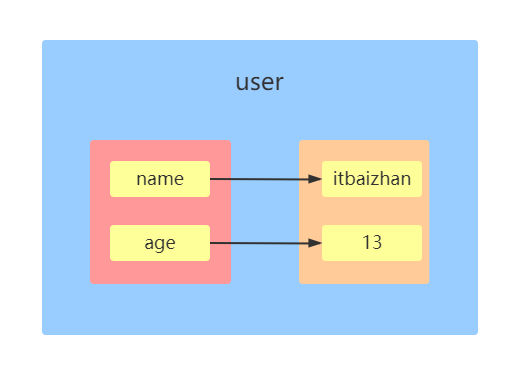JavaScript
Table of Contents
对象概述
什么是对象?对象(object)是 JavaScript 语言的核心概念,也是最重要的数据类型
简单说,对象就是一组“键值对”(key-value)的集合,是一种无序的复合数据集合
var user = {
name: 'itbaizhan',
age: '13'
};
对象的每一个键名又称为“属性”(property),它的“键
值”可以是任何数据类型。如果一个属性的值为函数,通常把这个属性称为“方法”,它可以像函数那样调用
var user = {
getName: function (name) {
return name;
}
};
user.getName("itbaizhan") // itbaizhan
如果属性的值还是一个对象,就形成了链式引用
var user = {
name:"itbaizhan",
age:13,
container:{
frontEnd:["Web前端","Android","iOS"],
backEnd:["Java","Python"]
}
}
user.container.frontEnd // ["Web前端","Android","iOS"]
Math对象
Math是 JavaScript 的原生对象,提供各种数****学功能。
Math.abs()
Math.abs方法返回参数值的绝对值
Math.abs(1) // 1
Math.abs(-1) // 1
Math.max(),Math.min()
Math.max方法返回参数之中最大的那个值,Math.min返回最小的那个值。如果参数为空, Math.min返回Infinity, Math.max返回-Infinity。
Math.max(2, -1, 5) // 5
Math.min(2, -1, 5) // -1
Math.min() // Infinity
Math.max() // -Infinity
Math.floor(),Math.ceil()
Math.floor方法返回小于参数值的最大整数
Math.floor(3.2) // 3
Math.floor(-3.2) // -4
Math.ceil方法返回大于参数值的最小整数
Math.ceil(3.2) // 4
Math.ceil(-3.2) // -3
Math.random()
Math.random()返回0到1之间的一个伪随机数,可能等于0,但是一定小于1
Math.random() // 0.28525367438365223
任意范围的随机数生成函数如下
function getRandomArbitrary(min, max) {
return Math.random() * (max - min) + min;
}
getRandomArbitrary(5, 10)
实时效果反馈
1. 下列代码获得一个正整数,横线处应该填写的内容是:
function ToInteger(x) {
x = Number(x);
return ___(___(x));
}
ToInteger(-10.4); // 向下取整:10
Date对象
Date对象是 JavaScript 原生的时间库。它以1970年1月1日00:00:00作为时间的零点,可以表示的时间范围是前后各1亿天(单位为毫秒)
Date.now()
Date.now方法返回当前时间距离时间零点(1970年1月1日 00:00:00 UTC)的毫秒数,相当于 Unix 时间戳乘以1000
Date.now(); // 1635216733395
时间戳
时间戳是指格林威治时间1970年01月01日00时00分00秒(北京时间1970年01月01日08时00分00秒)起至现在的总秒数。
格林威治和北京时间就是时区的不同
Unix是20世纪70年代初出现的一个操作系统,Unix认为1970年1月1日0点是时间纪元。JavaScript也就遵循了这一约束
Date对象提供了一系列get*方法,用来获取实例对象某个方面的值
实例方法get类
getTime():返回实例距离1970年1月1日00:00:00的毫秒数 getDate():返回实例对象对应每个月的几号(从1开始) getDay():返回星期几,星期日为0,星期一为1,以此类推 getYear():返回距离1900的年数 getFullYear():返回四位的年份 getMonth():返回月份(0表示1月,11表示12月) getHours():返回小时(0-23) getMilliseconds():返回毫秒(0-999) getMinutes():返回分钟(0-59) getSeconds():返回秒(0-59)
var d = new Date('January 6, 2022');
d.getDate() // 6
d.getMonth() // 0
d.getYear() // 122
d.getFullYear() // 2022
编写函数获得本年度剩余天数
function leftDays() {
var today = new Date();
var endYear = new Date(today.getFullYear(), 11, 31, 23, 59, 59, 999);
var msPerDay = 24 * 60 * 60 * 1000;
return Math.round((endYear.getTime() - today.getTime()) / msPerDay);
}
实时效果反馈
1. 下列代码计算本年度剩余天数,划横线处应该填写代码是:
function leftDays() {
var today = new Date();
var endYear = new Date(today.___, 11, 31, 23, 59, 59, 999);
var msPerDay = 24 * 60 * 60 * 1000;
return Math.round((endYear.___ - today.___) / msPerDay);
}
DOM概述
DOM 是 JavaScript 操作网页的接口,全称为“文档对象模型”(Document Object Model)。它的作用是将网页转为一个 JavaScript 对象,从而可以用脚本进行各种操作(比如对元素增删内容)
浏览器会根据 DOM 模型,将结构化文档HTML解析成一系列的节点,再由这些节点组成一个树状结构(DOM Tree)。所有的节点和最终的树状结构,都有规范的对外接口
DOM 只是一个接口规范,可以用各种语言实现。所以严格地说,DOM 不是 JavaScript 语法的一部分,但是 DOM 操作是 JavaScript 最常见的任务,离开了 DOM,JavaScript 就无法控制网页。另一方面,JavaScript 也是最常用于 DOM 操作的语言
节点
DOM 的最小组成单位叫做节点(node)。文档的树形结构(DOM 树),就是由各种不同类型的节点组成。每个节点可以看作是文档树的一片叶子
节点的类型有七种
Document:整个文档树的顶层节点 DocumentType:doctype标签 Element:网页的各种HTML标签 Attribute:网页元素的属性(比如class=“right”) Text:标签之间或标签包含的文本 Comment:注释 DocumentFragment:文档的片段
节点树
一个文档的所有节点,按照所在的层级,可以抽象成一种树状结构。这种树状结构就是 DOM 树。它有一个顶层节点,下一层都是顶层节点的子节点,然后子节点又有自己的子节点,就这样层层衍生出一个金字塔结构,倒过来就像一棵树
浏览器原生提供document节点,代表整个文档
document
// 整个文档树
除了根节点,其他节点都有三种层级关系
父节点关系(parentNode):直接的那个上级节点 子节点关系(childNodes):直接的下级节点 同级节点关系(sibling):拥有同一个父节点的节点
Node.nodeType属性
不同节点的nodeType属性值和对应的常量如下
文档节点(document):9,对应常量Node.DOCUMENT_NODE 元素节点(element):1,对应常量Node.ELEMENT_NODE 属性节点(attr):2,对应常量Node.ATTRIBUTE_NODE 文本节点(text):3,对应常量Node.TEXT_NODE 文档片断节点(DocumentFragment):11,对应常量Node.DOCUMENT_FRAGMENT_NODE
document.nodeType // 9
document.nodeType === Node.DOCUMENT_NODE // true
document对象_方法/获取元素
document.getElementsByTagName()
document.getElementsByTagName方法搜索 HTML 标签名,返回符合条件的元素。它的返回值是一个类似数组对象(HTMLCollection实例),可以实时反映 HTML 文档的变化。如果没有任何匹配的元素,就返回一个空集
var paras = document.getElementsByTagName('p');
如果传入*,就可以返回文档中所有 HTML 元素
var allElements = document.getElementsByTagName('*');
document.getElementsByClassName()
document.getElementsByClassName方法返回一个类似数组的对象(HTMLCollection实例),包括了所有class名字符合指定条件的元素,元素的变化实时反映在返回结果中
var elements = document.getElementsByClassName(names);
由于class是保留字,所以 JavaScript 一律使用className表示 CSS 的class
参数可以是多个class,它们之间使用空格分隔
var elements = document.getElementsByClassName('foo bar');
document.getElementsByName()
document.getElementsByName方法用于选择拥有name属性的 HTML 元素(比如<form>、<radio>、<img>等),返回一个类似数组的的对象(NodeList实例),因为name属性相同的元素可能不止一个
// 表单为 <form name="itbaizhan"></form>
var forms = document.getElementsByName('itbaizhan');
document.getElementById()
document.getElementById方法返回匹配指定id属性的元素节点。如果没有发现匹配的节点,则返回null
var elem = document.getElementById('para1');
注意,该方法的参数是大小写敏感的。比如,如果某个节点的id属性是main,那么document.getElementById('Main')将返回null
document.querySelector()
document.querySelector方法接受一个 CSS 选择器作为参数,返回匹配该选择器的元素节点。如果有多个节点满足匹配条件,则返回第一个匹配的节点。如果没有发现匹配的节点,则返回null
var el1 = document.querySelector('.myclass');
document.querySelectorAll()
document.querySelectorAll方法与querySelector用法类似,区别是返回一个NodeList对象,包含所有匹配给定选择器的节点
var elementList = document.querySelectorAll('.myclass');
document对象_方法/创建元素
document.createElement()
document.createElement方法用来生成元素节点,并返回该节点
var newDiv = document.createElement('div');
document.createTextNode()
document.createTextNode方法用来生成文本节点(Text实例),并返回该节点。它的参数是文本节点的内容
var newDiv = document.createElement('div');
var newContent = document.createTextNode('Hello');
newDiv.appendChild(newContent);
document.createAttribute()
document.createAttribute方法生成一个新的属性节点(Attr实例),并返回它
var attribute = document.createAttribute(name);
var root = document.getElementById('root');
var it = document.createAttribute('itbaizhan');
it.value = 'it';
root.setAttributeNode(it);
实时效果反馈
1. 下列代码是创建元素,并添加内容,横线处应该填写的内容是:
var newDiv = document.createElement('div');
var newContent = document.____('Hello');
newDiv.appendChild(newContent);
Element对象_属性
Element对象对应网页的 HTML 元素。每一个 HTML 元素,在 DOM 树上都会转化成一个Element节点对象(以下简称元素节点)
Element.id
Element.id属性返回指定元素的id属性,该属性可读写
// HTML 代码为 <p id="foo">
var p = document.querySelector('p');
p.id // "foo"
Element.className
className属性用来读写当前元素节点的class属性。它的值是一个字符串,每个class之间用空格分割
// HTML 代码 <div class="one two three" id="myDiv"></div>
var div = document.getElementById('myDiv');
div.className
Element.classList
classList对象有下列方法
add():增加一个 class。remove():移除一个 class。contains():检查当前元素是否包含某个 class。toggle():将某个 class 移入或移出当前元素。
var div = document.getElementById('myDiv');
div.classList.add('myCssClass');
div.classList.add('foo', 'bar');
div.classList.remove('myCssClass');
div.classList.toggle('myCssClass'); // 如果 myCssClass 不存在就加入,否则移除
div.classList.contains('myCssClass'); // 返回 true 或者 false
Element.innerHTML
Element.innerHTML属性返回一个字符串,等同于该元素包含的所有 HTML 代码。该属性可读写,常用来设置某个节点的内容。它能改写所有元素节点的内容,包括<HTML>和<body>元素
el.innerHTML = '';
Element.innerText
innerText和innerHTML类似,不同的是innerText无法识别元素,会直接渲染成字符串
实时效果反馈
1. 下列代码为div元素动态添加一个class,画横线处应该填写的内容是:
var div = document.getElementById('myDiv');
div.classList.___('myCssClass');
Element获取元素位置
| 属性 | 描述 |
|---|---|
| clientHeight | 获取元素高度包括padding部分,但是不包括border、margin |
| clientWidth | 获取元素宽度包括padding部分,但是不包括border、margin |
| scrollHeight | 元素总高度,它包括padding,但是不包括border、margin包括溢出的不可见内容 |
| scrollWidth | 元素总宽度,它包括padding,但是不包括border、margin包括溢出的不可见内容 |
| scrollLeft | 元素的水平滚动条向右滚动的像素数量 |
| scrollTop | 元素的垂直滚动条向下滚动的像素数量 |
| offsetHeight | 元素的 CSS 垂直高度(单位像素),包括元素本身的高度、padding 和 border |
| offsetWidth | 元素的 CSS 水平宽度(单位像素),包括元素本身的高度、padding 和 border |
| offsetLeft | 到定位父级左边界的间距 |
| offsetTop | 到定位父级上边界的间距 |
Element.clientHeight,Element.clientWidth
Element.clientHeight属性返回一个整数值,表示元素节点的 CSS 高度(单位像素),只对块级元素生效,对于行内元素返回0。如果块级元素没有设置 CSS 高度,则返回实际高度
除了元素本身的高度,它还包括padding部分,但是不包括border、margin。如果有水平滚动条,还要减去水平滚动条的高度。注意,这个值始终是整数,如果是小数会被四舍五入。
Element.clientWidth属性返回元素节点的 CSS 宽度,同样只对块级元素有效,也是只包括元素本身的宽度和padding,如果有垂直滚动条,还要减去垂直滚动条的宽度。
document.documentElement的clientHeight属性,返回当前视口的高度(即浏览器窗口的高度)。document.body的高度则是网页的实际高度。
// 视口高度
document.documentElement.clientHeight
// 网页总高度
document.body.clientHeight
Element.scrollHeight,Element.scrollWidth
Element.scrollHeight属性返回一个整数值(小数会四舍五入),表示当前元素的总高度(单位像素),它包括padding,但是不包括border、margin以及水平滚动条的高度(如果有水平滚动条的话)
Element.scrollWidth属性表示当前元素的总宽度(单位像素),其他地方都与scrollHeight属性类似。这两个属性只读
整张网页的总高度可以从document.documentElement或document.body上读取
// 返回网页的总高度
document.documentElement.scrollHeight
document.body.scrollHeight
Element.scrollLeft,Element.scrollTop
Element.scrollLeft属性表示当前元素的水平滚动条向右侧滚动的像素数量,Element.scrollTop属性表示当前元素的垂直滚动条向下滚动的像素数量。对于那些没有滚动条的网页元素,这两个属性总是等于0
如果要查看整张网页的水平的和垂直的滚动距离,要从document.documentElement元素上读取
document.documentElement.scrollLeft
document.documentElement.scrollTop
Element.offsetHeight,Element.offsetWidth
Element.offsetHeight属性返回一个整数,表示元素的 CSS 垂直高度(单位像素),包括元素本身的高度、padding 和 border,以及水平滚动条的高度(如果存在滚动条)。
Element.offsetWidth属性表示元素的 CSS 水平宽度(单位像素),其他都与Element.offsetHeight一致。
这两个属性都是只读属性,只比Element.clientHeight和Element.clientWidth多了边框的高度或宽度。如果元素的 CSS 设为不可见(比如display: none;),则返回0
Element.offsetLeft,Element.offsetTop
Element.offsetLeft返回当前元素左上角相对于Element.offsetParent节点的水平位移,Element.offsetTop返回垂直位移,单位为像素。通常,这两个值是指相对于父节点的位移
<div class="parent">
<div class="box" id="box"></div>
</div>
.parent{
width: 200px;
height: 200px;
background: red;
position: relative;
left: 50px;
top: 50px;
}
.box{
width: 100px;
height: 100px;
background: yellow;
position: relative;
left: 50px;
top: 50px;
}
var box = document.getElementById("box");
console.log(box.offsetLeft);
console.log(box.offsetTop);
实时效果反馈
1. 下面是获得整个视口的宽度和高度:
document.documentElement.___
document.documentElement.___
CSS操作
HTML 元素的 style 属性
操作 CSS 样式最简单的方法,就是使用网页元素节点的setAttribute方法直接操作网页元素的style属性
div.setAttribute(
'style',
'background-color:red;' + 'border:1px solid black;'
);
元素节点的style属性
var divStyle = document.querySelector('div').style;
divStyle.backgroundColor = 'red';
divStyle.border = '1px solid black';
divStyle.width = '100px';
divStyle.height = '100px';
divStyle.fontSize = '10em';
cssText属性
var divStyle = document.querySelector('div').style;
divStyle.cssText = 'background-color: red;'
+ 'border: 1px solid black;'
+ 'height: 100px;'
+ 'width: 100px;';
实时效果反馈
1. 下列是设置样式的代码,横线处应该填写的代码是:
var divStyle = document.querySelector('div');
divStyle.___.backgroundColor = 'red';
事件处理程序
事件处理程序分为:
- HTML事件处理
- DOM0级事件处理
- DOM2级事件处理
HTML事件
<!DOCTYPE html>
<html>
<head lang="en">
<meta charset="UTF-8">
<title>Js事件详解--事件处理</title>
</head>
<body>
<div id="div">
<button id="btn1" onclick="demo()">按钮</button>
</div>
<script>
function demo(){
alert("hello html事件处理");
}
</script>
</body>
</html>
DOM0级事件处理
<body>
<div id="div">
<button id="btn1">按钮</button>
</div>
<script>
var btn1=document.getElementById("btn1");
btn1.onclick=function(){alert("Hello DOM0级事件处理程序1");}//被覆盖掉
btn1.onclick=function(){alert("Hello DOM0级事件处理程序2");}
</script>
</body>
DOM2级事件处理
<body>
<div id="div">
<button id="btn1">按钮</button>
</div>
<script>
var btn1=document.getElementById("btn1");
btn1.addEventListener("click",demo1);
btn1.addEventListener("click",demo2);
btn1.addEventListener("click",demo3);
function demo1(){
alert("DOM2级事件处理程序1")
}
function demo2(){
alert("DOM2级事件处理程序2")
}
function demo3(){
alert("DOM2级事件处理程序3")
}
btn1.removeEventListener("click",demo2);
</script>
</body>
实时效果反馈
1. 下列代码,是属于哪种事件处理方式:
btn2.addEventListener('click',function(){
console.log("触发事件");
})
事件类型之鼠标事件
鼠标事件
鼠标事件指与鼠标相关的事件,具体的事件主要有以下一些
- click:按下鼠标时触发
- dblclick:在同一个元素上双击鼠标时触发
- mousedown:按下鼠标键时触发
- mouseup:释放按下的鼠标键时触发
- mousemove:当鼠标在节点内部移动时触发。当鼠标持续移动时,该事件会连触发。
- mouseenter:鼠标进入一个节点时触发,进入子节点不会触发这个事件
- mouseleave:鼠标离开一个节点时触发,离开父节点不会触发这个事件
- mouseover:鼠标进入一个节点时触发,进入子节点会再一次触发这个事件
- mouseout:鼠标离开一个节点时触发,离开父节点也会触发这个事件
- wheel:滚动鼠标的滚轮时触发
var btn1 = document.getElementById("btn1");
btn1.onclick = function(){
console.log("click事件");
}
温馨提示
这些方法在使用的时候,除了DOM2级事件,都需要添加前缀
on
实时效果反馈
1. 下列代码是鼠标事件,划横线处应该填写的是:
// 需求:鼠标在元素内移动,会一直触发事件
var box = document.getElementById("box");
box.___ = function(){
console.log("事件在元素上会一直触发");
}
Event事件对象
事件发生以后,会产生一个事件对象,作为参数传给监听函数。
Event对象属性
- Event.Target
- Event.type
Event.target
Event.target属性返回事件当前所在的节点
// HTML代码为
// <p id="para">Hello</p>
function setColor(e) {
console.log(this === e.target);
e.target.style.color = 'red';
}
para.addEventListener('click', setColor);
Event.type
Event.type属性返回一个字符串,表示事件类型。事件的类型是在生成事件的时候。该属性只读
Event对象方法
- Event.preventDefault()
- Event.stopPropagation()
Event.preventDefault
Event.preventDefault方法取消浏览器对当前事件的默认行为。比如点击链接后,浏览器默认会跳转到另一个页面,使用这个方法以后,就不会跳转了
btn.onclick = function(e){
e.preventDefault(); // 阻止默认事件
console.log("点击A标签");
}
Event.stopPropagation()
stopPropagation方法阻止事件在 DOM 中继续传播,防止再触发定义在别的节点上的监听函数,但是不包括在当前节点上其他的事件监听函数
btn.onclick = function(e){
e.stopPropagation(); // 阻止事件冒泡
console.log("btn");
}
事件类型之键盘事件
键盘事件由用户击打键盘触发,主要有keydown、keypress、keyup三个事件
- keydown:按下键盘时触发。
- keypress:按下有值的键时触发,即按下 Ctrl、Alt、Shift、Meta 这样无值的键,这个事件不会触发。对于有值的键,按下时先触发keydown事件,再触发这个事件。
- keyup:松开键盘时触发该事件
username.onkeypress = function(e){
console.log("keypress事件");
}
event对象
keyCode:唯一标识
var username = document.getElementById("username");
username.onkeydown = function(e){
if(e.keyCode === 13){
console.log("回车");
}
}
事件类型之表单事件
表单事件是在使用表单元素及输入框元素可以监听的一系列事件
- input事件
- select事件
- Change事件
- reset事件
- submit事件
input事件
input事件当<input>、<select>、<textarea>的值发生变化时触发。对于复选框(<input type=checkbox>)或单选框(<input type=radio>),用户改变选项时,也会触发这个事件
input事件的一个特点,就是会连续触发,比如用户每按下一次按键,就会触发一次input事件。
var username = document.getElementById("username");
username.oninput = function(e){
console.log(e.target.value);
}
select事件
select事件当在<input>、<textarea>里面选中文本时触发
// HTML 代码如下
// <input id="test" type="text" value="Select me!" />
var elem = document.getElementById('test');
elem.addEventListener('select', function (e) {
console.log(e.type); // "select"
}, false);
Change 事件
Change事件当<input>、<select>、<textarea>的值发生变化时触发。它与input事件的最大不同,就是不会连续触发,只有当全部修改完成时才会触发
var email = document.getElementById("email");
email.onchange = function(e){
console.log(e.target.value);
}
reset 事件,submit 事件
这两个事件发生在表单对象<form>上,而不是发生在表单的成员上。
reset事件当表单重置(所有表单成员变回默认值)时触发。
submit事件当表单数据向服务器提交时触发。注意,submit事件的发生对象是<form>元素,而不是<button>元素,因为提交的是表单,而不是按钮
<form id="myForm" onsubmit="submitHandle">
<button onclick="resetHandle">重置数据</button>
<button>提交</button>
</form>
var myForm = document.getElementById("myForm")
function resetHandle(){
myForm.reset();
}
function submitHandle(){
console.log("提交");
}
实时效果反馈
1. 下列代码中,横线处应该填写的内容是:
// 需求:用户每次输入都需要触发的事件
var username = document.getElementById("username");
username.___ = function(e){
console.log(e.target.value);
}
事件代理(事件委托)
由于事件会在冒泡阶段向上传播到父节点,因此可以把子节点的监听函数定义在父节点上,由父节点的监听函数统一处理多个子元素的事件。这种方法叫做事件的代理(delegation)
var ul = document.querySelector('ul');
ul.addEventListener('click', function (event) {
if (event.target.tagName.toLowerCase() === 'li') {
// some code
}
});
实时效果反馈
1. 下列是关于事件代理的处理,横线处应该填写的代码是:
var parent = document.getElementById("parent");
parent.addEventListener("click",function(e){
if(e.___.tagName.___ === 'li'){
console.log(e.target.innerHTML);
}
})
定时器之setTimeout()
JavaScript 提供定时执行代码的功能,叫做定时器(timer),主要由setTimeout()和setInterval()这两个函数来完成。它们向任务队列添加定时任务
setTimeout函数用来指定某个函数或某段代码,在多少毫秒之后执行。它返回一个整数,表示定时器的编号,以后可以用来取消这个定时器。
var timerId = setTimeout(func|code, delay);
setTimeout函数接受两个参数,第一个参数func|code是将要推迟执行的函数名或者一段代码,第二个参数delay是推迟执行的毫秒数
setTimeout(function(){
console.log("定时器")
},1000)
温馨提示
还有一个需要注意的地方,如果回调函数是对象的方法,那么
setTimeout使得方法内部的this关键字指向全局环境,而不是定义时所在的那个对象
var name = "sxt";
var user = {
name: "itbaizhan",
getName: function () {
setTimeout(function(){
console.log(this.name);
},1000)
}
};
user.getName();
解决方案
var name = "sxt";
var user = {
name: "itbaizhan",
getName: function () {
var that = this;
setTimeout(function(){
console.log(that.name);
},1000)
}
};
user.getName();
定时器可以进行取消
var id = setTimeout(f, 1000);
clearTimeout(id);
实时效果反馈
1. 以下是关于定时器setTimeout代码,运行结果是:
var name = "sxt";
var user = {
name: "itbaizhan",
getName: function () {
var that = this;
setTimeout(function(){
console.log(that.name);
},1000)
}
};
user.getName();
定时器之setInterval()
setInterval函数的用法与setTimeout完全一致,区别仅仅在于setInterval指定某个任务每隔一段时间就执行一次,也就是无限次的定时执行
var timer = setInterval(function() {
console.log(2);
}, 1000)
通过setInterval方法实现网页动画
<!DOCTYPE html>
<html lang="en">
<head>
<meta charset="UTF-8">
<meta name="viewport" content="width=device-width, initial-scale=1.0">
<title>Document</title>
<style>
#someDiv{
width: 100px;
height: 100px;
background: red;
}
</style>
</head>
<body>
<div id="someDiv"></div>
<script>
var div = document.getElementById('someDiv');
var opacity = 1;
var fader = setInterval(function() {
opacity -= 0.05;
if (opacity > 0) {
div.style.opacity = opacity;
} else {
clearInterval(fader);
}
}, 30);
</script>
</body>
</html>
定时器可以进行取消
var id = setInterval(f, 1000);
clearInterval(id);
实时效果反馈
1. 以下是关于定时器setInterval代码,每秒打印当前时间,横线处填写代码是:
___(function(){
console.log(new Date().toLocaleTimeString());
},1000)
防抖(debounce)
防抖严格算起来应该属于性能优化的知识,但实际上遇到的频率相当高,处理不当或者放任不管就容易引起浏览器卡死。
从滚动条监听的例子说起
function showTop () {
var scrollTop = document.documentElement.scrollTop;
console.log('滚动条位置:' + scrollTop);
}
window.onscroll = showTop
在运行的时候会发现存在一个问题:这个函数的默认执行频率,太!高!了!。 高到什么程度呢?以chrome为例,我们可以点击选中一个页面的滚动条,然后点击一次键盘的【向下方向键】,会发现函数执行了8-9次!
然而实际上我们并不需要如此高频的反馈,毕竟浏览器的性能是有限的,不应该浪费在这里,所以接着讨论如何优化这种场景。
基于上述场景,首先提出第一种思路:在第一次触发事件时,不立即执行函数,而是给出一个期限值比如200ms,然后
- 如果在200ms内没有再次触发滚动事件,那么就执行函数
- 如果在200ms内再次触发滚动事件,那么当前的计时取消,重新开始计时
效果:如果短时间内大量触发同一事件,只会执行一次函数
实现:既然前面都提到了计时,那实现的关键就在于setTimeout这个函数,由于还需要一个变量来保存计时,考虑维护全局纯净,可以借助闭包来实现
function debounce(fn,delay){
let timer = null //借助闭包
return function() {
if(timer){
clearTimeout(timer)
}
timer = setTimeout(fn,delay) // 简化写法
}
}
// 然后是旧代码
function showTop () {
var scrollTop = document.documentElement.scrollTop;
console.log('滚动条位置:' + scrollTop);
}
window.onscroll = debounce(showTop,300)
到这里,已经把防抖实现了
防抖定义
对于短时间内连续触发的事件(上面的滚动事件),防抖的含义就是让某个时间期限(如上面的1000毫秒)内,事件处理函数只执行一次
实时效果反馈
1. 以下是关于定时器防抖代码,横线处填写代码是:
function debounce(fn,delay){
let timer = null
return function() {
if(timer){
_2_(timer)
}
timer = _1_(fn,delay)
}
}
function showTop () {
var scrollTop = document.documentElement.scrollTop;
console.log('滚动条位置:' + scrollTop);
}
window.onscroll = debounce(showTop,300)
节流(throttle)
节流严格算起来应该属于性能优化的知识,但实际上遇到的频率相当高,处理不当或者放任不管就容易引起浏览器卡死
继续思考,使用上面的防抖方案来处理问题的结果是
如果在限定时间段内,不断触发滚动事件(比如某个用户闲着无聊,按住滚动不断的拖来拖去),只要不停止触发,理论上就永远不会输出当前距离顶部的距离
但是如果产品同学的期望处理方案是:即使用户不断拖动滚动条,也能在某个时间间隔之后给出反馈呢?
其实很简单:我们可以设计一种类似控制阀门一样定期开放的函数,也就是让函数执行一次后,在某个时间段内暂时失效,过了这段时间后再重新激活(类似于技能冷却时间)
效果:如果短时间内大量触发同一事件,那么在函数执行一次之后,该函数在指定的时间期限内不再工作,直至过了这段时间才重新生效
实现
这里借助setTimeout来做一个简单的实现,加上一个状态位valid来表示当前函数是否处于工作状态
function throttle(fn,delay){
let valid = true
return function() {
if(!valid){
//休息时间 暂不接客
return false
}
// 工作时间,执行函数并且在间隔期内把状态位设为无效
valid = false
setTimeout(function(){
fn()
valid = true;
}, delay)
}
}
function showTop () {
var scrollTop = document.documentElement.scrollTop;
console.log('滚动条位置:' + scrollTop);
}
window.onscroll = throttle(showTop,300)
如果一直拖着滚动条进行滚动,那么会以300ms的时间间隔,持续输出当前位置和顶部的距离
讲完了这两个技巧,下面介绍一下平时开发中常遇到的场景:
- 搜索框input事件,例如要支持输入实时搜索可以使用节流方案(间隔一段时间就必须查询相关内容),或者实现输入间隔大于某个值(如500ms),就当做用户输入完成,然后开始搜索,具体使用哪种方案要看业务需求
- 页面resize事件,常见于需要做页面适配的时候。需要根据最终呈现的页面情况进行dom渲染(这种情形一般是使用防抖,因为只需要判断最后一次的变化情况)
实时效果反馈
1. 以下是关于定时器节流代码,横线处填写代码是:
function throttle(fn,delay){
let valid = true
return function() {
if(_1_){
return false
}
valid = false
_2_(function(){
fn()
valid = true;
}, delay)
}
}